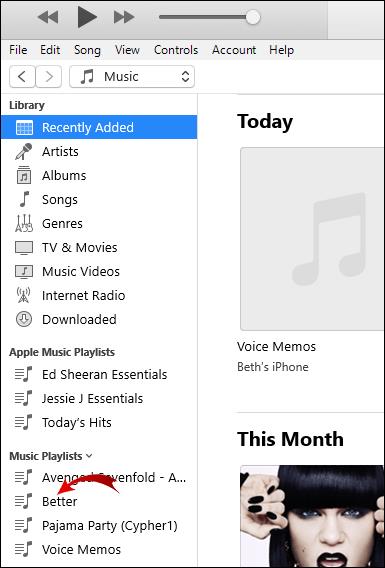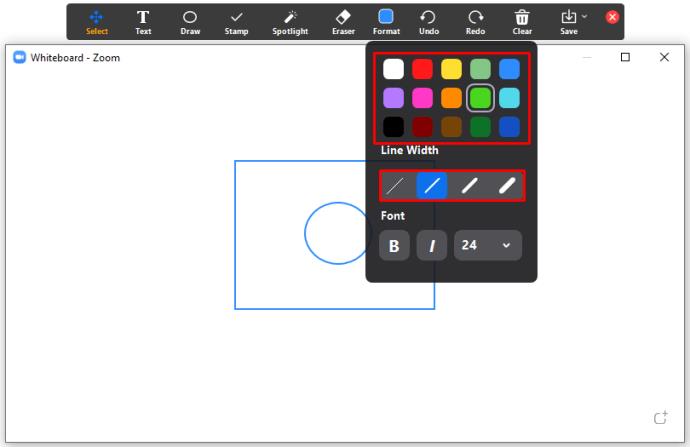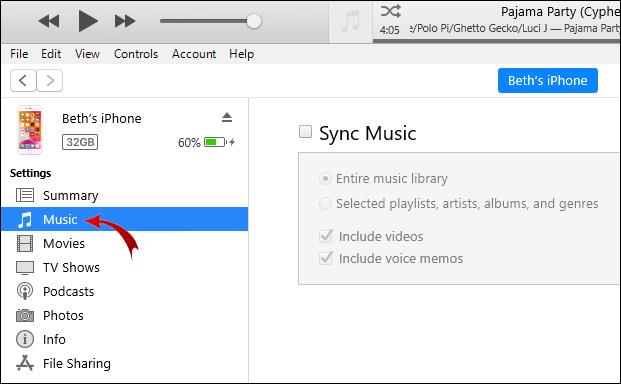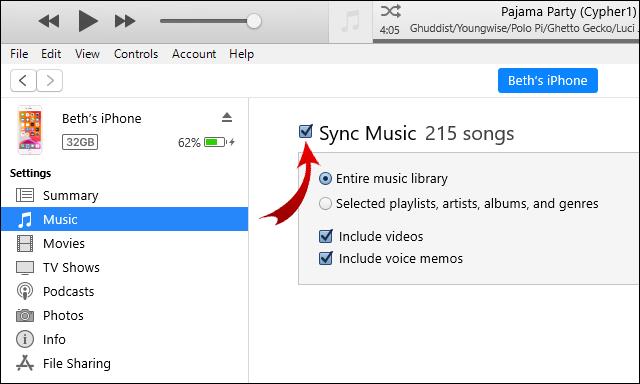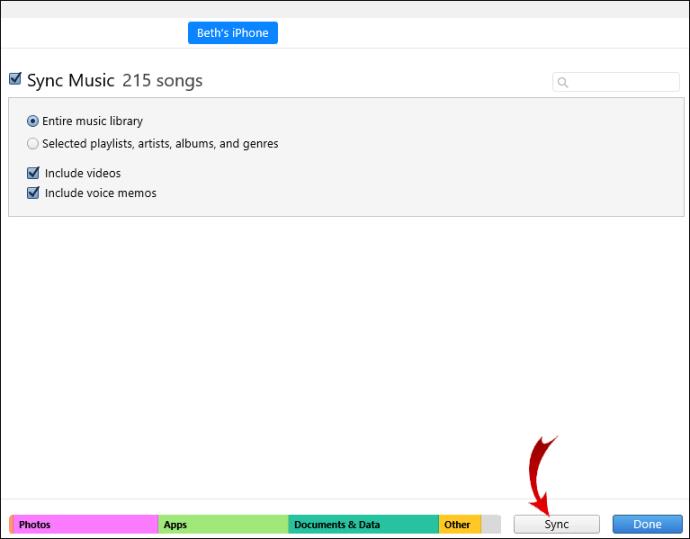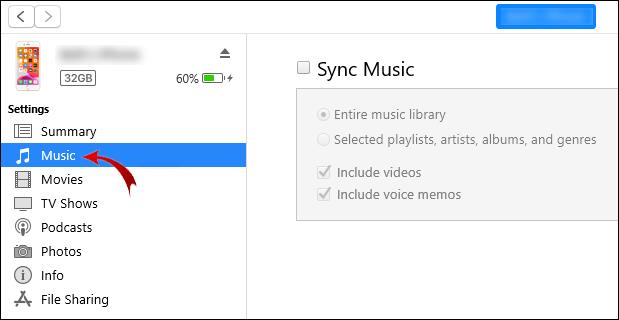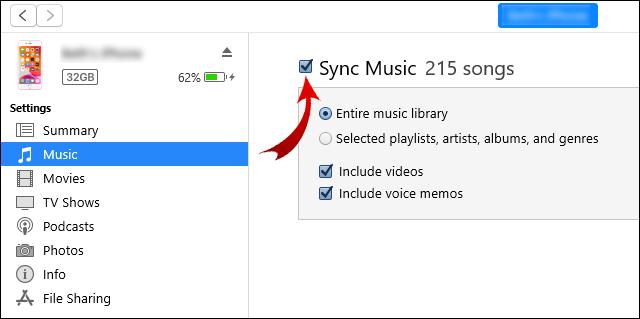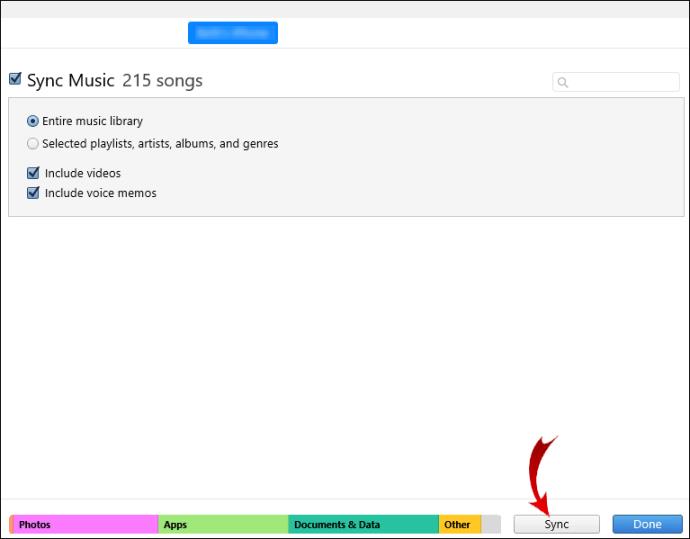डिवाइस लिंक
यदि आपके कुछ iTunes गानों या एल्बमों के आर्टवर्क ठीक से डाउनलोड नहीं हुए हैं, तो हो सकता है कि आप जानना चाहें कि उन्हें कैसे जोड़ा जाए।

इस लेख में, हम चर्चा करेंगे कि विंडोज और मैक के माध्यम से अपने गाने या एल्बम के लिए आर्टवर्क कैसे जोड़ा जाए; अपनी प्लेलिस्ट कलाकृति को कैसे संपादित करें, और विभिन्न Apple उपकरणों के लिए iTunes अपडेट को कैसे सिंक करें।
विंडोज में आईट्यून्स में एल्बम आर्ट कैसे जोड़ें?
विंडोज के माध्यम से अपने आईट्यून्स एल्बम में आर्टवर्क जोड़ने के लिए:
- आईट्यून्स ऐप लॉन्च करें।

- शीर्ष बाएँ पॉप-अप मेनू से, "संगीत," फिर "लाइब्रेरी" चुनें।

- अपनी आईट्यून्स लाइब्रेरी से, गायब आर्टवर्क वाले एल्बम को चुनें और राइट-क्लिक करें।

- "एल्बम जानकारी" > "संपादित करें" > "आर्टवर्क" चुनें। तो कोई,

- "आर्टवर्क जोड़ें" का चयन करें, एक छवि फ़ाइल चुनें फिर "खोलें" या

- एल्बम कलाकृति जैसे [कलाकार] एल्बम कवर के लिए Google खोज करें, फिर छवि को कलाकृति क्षेत्र में खींचें।

- बचाने के लिए "ओके" पर क्लिक करें।

अपने iTunes गानों में आर्टवर्क जोड़ने के लिए:
प्लेलिस्ट आर्टवर्क बदलने के लिए:
- बाएं साइडबार से, "गाने" चुनें।
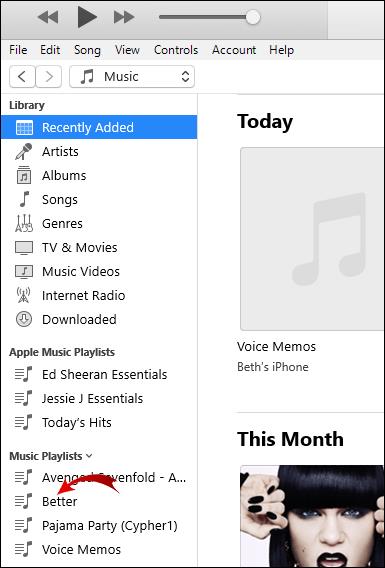
- लापता कलाकृति वाले गीत का चयन करें, फिर "जानकारी"> "कलाकृति"।

- अब या तो "आर्टवर्क जोड़ें" चुनें और एक छवि फ़ाइल चुनें, फिर "खोलें" या

- गीत कलाकृति जैसे [कलाकार] एकल कवर के लिए Google खोज करें और एकल कवर छवि को कलाकृति क्षेत्र में खींचें।

- बचाने के लिए "ओके" पर क्लिक करें।

- शीर्ष बाएँ पॉप-अप मेनू से, "संगीत," फिर "लाइब्रेरी" चुनें।

- बाएं साइडबार से, वह प्लेलिस्ट चुनें जिसे आप संपादित करना चाहते हैं, फिर उस पर राइट-क्लिक करें।
- अब सहेजी गई छवि का उपयोग करने के लिए या तो "संपादित करें"> "अन्य" चुनें, या
- एक छवि के लिए Google खोज करें और इसे आर्टवर्क विंडो में खींचें।

- बचाने के लिए "ओके" पर क्लिक करें।

मैक पर आईट्यून्स में एल्बम आर्ट कैसे जोड़ें?
MacOS के द्वारा अपने iTunes एल्बम में आर्टवर्क जोड़ने के लिए
- आईट्यून्स ऐप लॉन्च करें।
- शीर्ष बाएँ पॉप-अप मेनू से, "संगीत," फिर "लाइब्रेरी" चुनें।
- अपनी आईट्यून्स लाइब्रेरी से, गायब आर्टवर्क वाले एल्बम को चुनें और राइट-क्लिक करें।
- "एल्बम जानकारी" > "संपादित करें" > "आर्टवर्क" चुनें। तो कोई,

- "आर्टवर्क जोड़ें" का चयन करें, एक छवि फ़ाइल चुनें फिर "खोलें" या

- एल्बम कलाकृति जैसे [कलाकार] एल्बम कवर के लिए Google खोज करें, फिर छवि को कलाकृति क्षेत्र में खींचें।
- बचाने के लिए "ओके" पर क्लिक करें।

अपने iTunes गानों में आर्टवर्क जोड़ने के लिए:
- बाएं साइडबार से, "गाने" चुनें।
- लापता कलाकृति वाले गीत का चयन करें, फिर "जानकारी"> "कलाकृति"।
- अब या तो "आर्टवर्क जोड़ें" चुनें और एक छवि फ़ाइल चुनें, फिर "खोलें" या
- गीत कलाकृति जैसे [कलाकार] एकल कवर के लिए Google खोज करें और एकल कवर छवि को कलाकृति क्षेत्र में खींचें।
- बचाने के लिए "संपन्न" पर क्लिक करें।
प्लेलिस्ट आर्टवर्क बदलने के लिए:
- शीर्ष बाएँ पॉप-अप मेनू से, "संगीत," फिर "लाइब्रेरी" चुनें।
- बाएं साइडबार से, वह प्लेलिस्ट चुनें जिसे आप संपादित करना चाहते हैं, फिर उस पर राइट-क्लिक करें।
- अब सहेजी गई छवि का उपयोग करने के लिए या तो "संपादित करें"> "अन्य" चुनें, या
- एक छवि के लिए Google खोज करें और इसे आर्टवर्क विंडो में खींचें।
- बचाने के लिए "संपन्न" पर क्लिक करें।
आईफोन पर आईट्यून्स में एल्बम आर्टवर्क कैसे जोड़ें?
आईफोन पर अपने आईट्यून्स एल्बम में आर्टवर्क जोड़ने के लिए:
- एक पीसी या मैक से आईट्यून्स ऐप लॉन्च करें।

- शीर्ष बाएँ पॉप-अप मेनू से, "संगीत," फिर "लाइब्रेरी" चुनें।

- अपनी आईट्यून्स लाइब्रेरी से, गायब आर्टवर्क वाले एल्बम को चुनें और राइट-क्लिक करें।

- "एल्बम जानकारी" > "संपादित करें" > "आर्टवर्क" चुनें। तो कोई,

- "आर्टवर्क जोड़ें" का चयन करें, एक छवि फ़ाइल चुनें फिर "खोलें" या

- एल्बम कलाकृति जैसे [कलाकार] एल्बम कवर के लिए Google खोज करें, फिर छवि को कलाकृति क्षेत्र में खींचें।

- बचाने के लिए "ओके" पर क्लिक करें।

फिर, अपने iPhone में परिवर्तनों को सिंक करने के लिए:
- USB केबल का उपयोग करके अपने फ़ोन को अपने PC या Mac से कनेक्ट करें।

- ऊपरी बाएँ कोने की ओर, डिवाइस आइकन पर क्लिक करें।
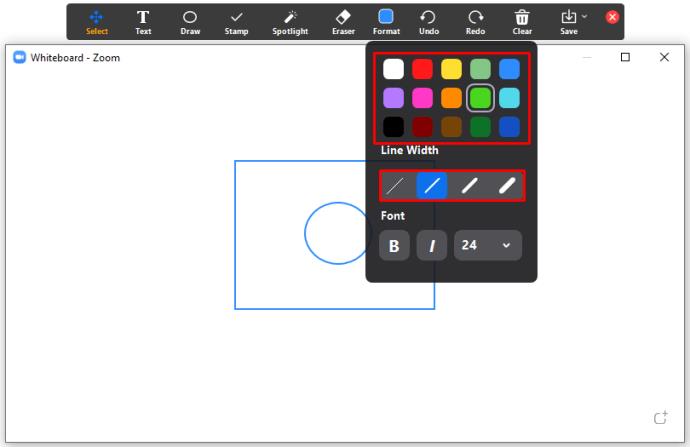
- "सेटिंग" के अंतर्गत बाईं ओर "संगीत" चुनें।
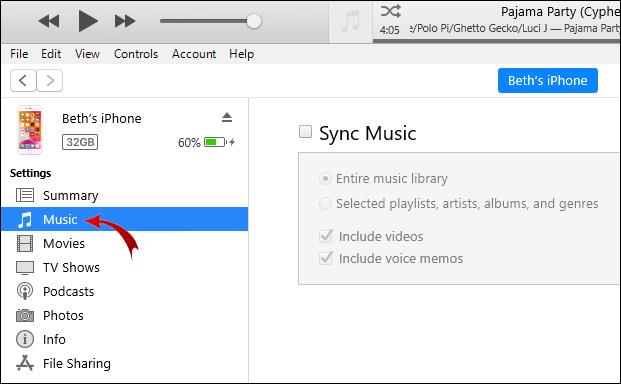
- "सिंक संगीत" और "संपूर्ण संगीत लाइब्रेरी" के बगल में स्थित चेकबॉक्स को चेक करें।
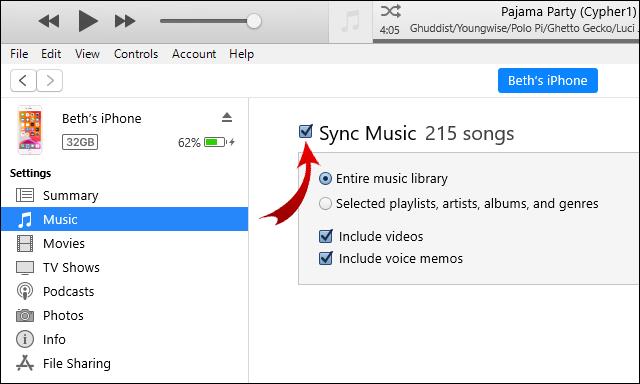
- निचले-दाहिने हाथ के कोने की ओर, "लागू करें" पर क्लिक करें, यदि सिंकिंग प्रारंभ नहीं होती है तो "सिंक" बटन पर क्लिक करें।
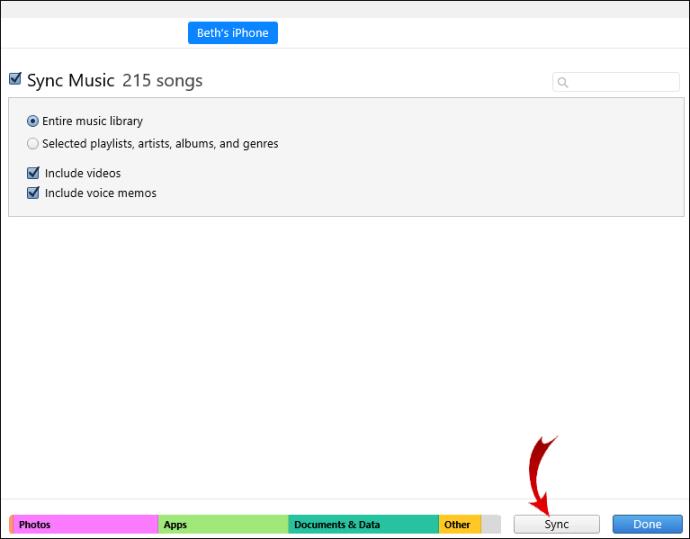
आईपैड पर आईट्यून्स में एल्बम आर्टवर्क कैसे जोड़ें?
iPad पर अपने iTunes एल्बम में आर्टवर्क जोड़ने के लिए:
- एक पीसी या मैक से आईट्यून्स ऐप लॉन्च करें।
- शीर्ष बाएँ पॉप-अप मेनू से, "संगीत," फिर "लाइब्रेरी" चुनें।

- अपनी आईट्यून्स लाइब्रेरी से, गायब आर्टवर्क वाले एल्बम को चुनें और राइट-क्लिक करें।
- "एल्बम जानकारी"> "संपादित करें"> "आर्टवर्क" चुनें। तो कोई,

- "आर्टवर्क जोड़ें" का चयन करें, एक छवि फ़ाइल चुनें फिर "खोलें" या

- एल्बम कलाकृति जैसे [कलाकार] एल्बम कवर के लिए Google खोज करें, फिर छवि को कलाकृति क्षेत्र में खींचें।

- बचाने के लिए "ओके" पर क्लिक करें।

फिर अपने iPad में परिवर्तनों को सिंक करने के लिए:
- USB केबल का उपयोग करके अपने फ़ोन को अपने PC या Mac से कनेक्ट करें।
- ऊपरी बाएँ कोने की ओर, डिवाइस आइकन पर क्लिक करें।
- "सेटिंग" के अंतर्गत बाईं ओर "संगीत" चुनें।
- "सिंक संगीत" और "संपूर्ण संगीत लाइब्रेरी" के बगल में स्थित चेकबॉक्स को चेक करें।
- निचले दाएं कोने की ओर, "लागू करें" पर क्लिक करें, यदि सिंकिंग प्रारंभ नहीं होती है तो "सिंक" बटन पर क्लिक करें।
आइपॉड पर आईट्यून्स में एल्बम आर्टवर्क कैसे जोड़ें?
आइपॉड पर अपने आईट्यून्स एल्बम में आर्टवर्क जोड़ने के लिए:
- एक पीसी या मैक से आईट्यून्स ऐप लॉन्च करें।
- शीर्ष बाएँ पॉप-अप मेनू से, "संगीत," फिर "लाइब्रेरी" चुनें।
- अपनी आईट्यून्स लाइब्रेरी से, गायब आर्टवर्क वाले एल्बम को चुनें और राइट-क्लिक करें।
- "एल्बम जानकारी" > "संपादित करें" > "आर्टवर्क" चुनें। तो कोई,

- "आर्टवर्क जोड़ें" का चयन करें, एक छवि फ़ाइल चुनें फिर "खोलें" या

- एल्बम कलाकृति जैसे [कलाकार] एल्बम कवर के लिए Google खोज करें, फिर छवि को कलाकृति क्षेत्र में खींचें।
- बचाने के लिए "संपन्न" पर क्लिक करें।
फिर, अपने iPod में परिवर्तनों को सिंक करने के लिए:
- USB केबल का उपयोग करके अपने फ़ोन को अपने PC या Mac से कनेक्ट करें।
- ऊपरी बाएँ कोने की ओर, डिवाइस आइकन पर क्लिक करें।
- "सेटिंग" के अंतर्गत बाईं ओर "संगीत" चुनें।
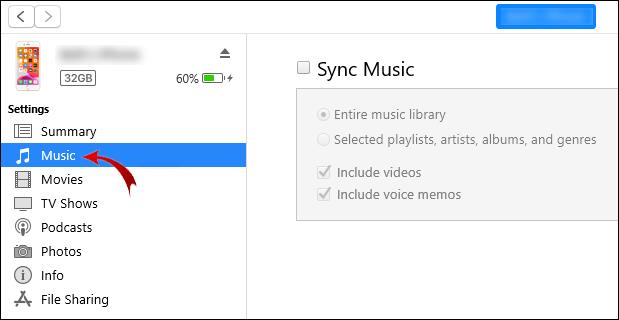
- "सिंक संगीत" और "संपूर्ण संगीत लाइब्रेरी" के बगल में स्थित चेकबॉक्स को चेक करें।
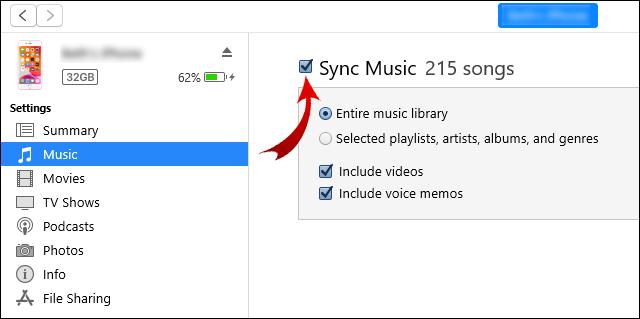
- निचले दाएं कोने की ओर, "लागू करें" पर क्लिक करें, यदि सिंकिंग प्रारंभ नहीं होती है तो "सिंक" बटन पर क्लिक करें।
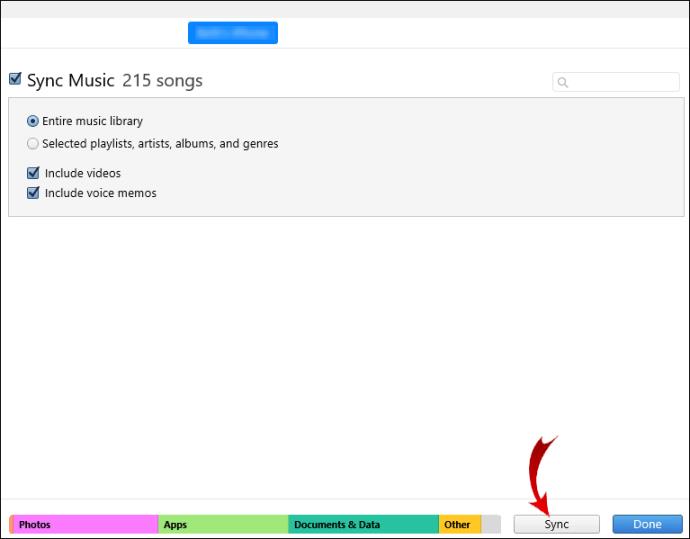
अतिरिक्त अक्सर पूछे जाने वाले प्रश्न
आईट्यून्स में एल्बम आर्टवर्क धूसर क्यों है?
क्या संगीत डाउनलोड हो गया है?
यदि गीत या एल्बम के दाईं ओर एक क्लाउड आइकन दिखाई देता है, तो इसका मतलब है कि इसे डाउनलोड करने की आवश्यकता है:
1. उस पर राइट-क्लिक करें और "डाउनलोड करें" चुनें।
2. जब डाउनलोड पूरा हो जाए, तो "आर्टवर्क जोड़ें" विकल्प का उपयोग करके कलाकृति को फिर से संपादित करने का प्रयास करें।
क्या आपके पास पढ़ने और लिखने की अनुमति है?
हो सकता है कि आपके पास आर्टवर्क संपादित करने की अनुमति न हो:
1. गीत या किसी एल्बम ट्रैक पर राइट-क्लिक करें, फिर "फाइंडर में दिखाएँ" चुनें।
2. खोलने के बाद, राइट-क्लिक करें और "जानकारी प्राप्त करें" चुनें।
3. नीचे की ओर "साझाकरण और अनुमतियाँ" खोजें।
4. आप "केवल पढ़ने के लिए" अनुमतियों के साथ "आर्टवर्क जोड़ें" सुविधा का उपयोग नहीं कर पाएंगे।
5. पैडलॉक आइकन पर क्लिक करें, अपनी साख दर्ज करें, फिर अनुमतियों को "पढ़ें और लिखें" में स्वैप करें।
6. समाप्त होने पर, पैडलॉक आइकन को फिर से चुनें।
· अब फिर से कलाकृति जोड़ने का प्रयास करें|
साथ ही, सुनिश्चित करें कि आप जिस कलाकृति को जोड़ने का प्रयास कर रहे हैं वह निम्न आवश्यकताओं को पूरा करती है:
· निम्न फ़ाइल स्वरूप - जेपीजी, बीएमपी, जीआईएफ या पीएनजी
· 1024 x 1024 का अधिकतम रिज़ॉल्यूशन।
यदि समस्या अभी भी होती है, तो सहायता के लिए iTunes सहायता से संपर्क करें।
क्या मैं एल्बम आर्टवर्क को आईट्यून्स में स्वचालित रूप से दिखा सकता हूं?
डिफ़ॉल्ट रूप से, एक बार जब आप एक गीत या एल्बम डाउनलोड कर लेते हैं, तो इसमें आमतौर पर स्वचालित रूप से सभी एल्बम जानकारी और कलाकृति शामिल होती है। हालाँकि, हो सकता है कि कलाकृति तब उपलब्ध न हो जब गाने या एल्बम सीडी या कहीं और से आयात किए गए हों।
यदि आपके किसी एल्बम के लिए कलाकृति गायब है, तो निम्न कार्य करें:
1. आईट्यून ऐप लॉन्च करें।

2. ऊपरी बाएँ पॉप-अप मेनू से, "संगीत," फिर "लाइब्रेरी" चुनें।

3. अपनी आईट्यून्स लाइब्रेरी से, लापता कलाकृति वाले एल्बम का चयन करें और राइट-क्लिक करें।
· "एल्बम जानकारी" > "संपादित करें" > "आर्टवर्क" चुनें। तो कोई,

· "आर्टवर्क जोड़ें" चुनें, एक छवि फ़ाइल चुनें फिर "खोलें" या

4. एल्बम आर्टवर्क जैसे [कलाकार] एल्बम कवर के लिए Google खोज करें, फिर छवि को आर्टवर्क क्षेत्र में खींचें।
5. सेव करने के लिए "ओके" पर क्लिक करें।

क्या मैं iTunes एल्बम में अपना स्वयं का आर्टवर्क जोड़ सकता हूँ?
हां, आप जेपीईजी, पीएनजी, जीआईएफ, टीआईएफएफ और फोटोशॉप फाइलों सहित एल्बम में आर्टवर्क के रूप में स्टिल इमेज जोड़ सकते हैं। ऐसा करने के लिए:
1. अपनी आईट्यून्स लाइब्रेरी से, उस एल्बम का चयन करें और राइट-क्लिक करें जिसे आप संपादित करना चाहते हैं।
2. "संपादित करें" > "एल्बम जानकारी" > "आर्टवर्क" चुनें। तो कोई,
· "आर्टवर्क जोड़ें" चुनें, सहेजी गई छवि चुनें फिर "खोलें" या
· अपनी इच्छित कलाकृति के लिए Google खोज करें, फिर छवि को कलाकृति क्षेत्र में खींचें।
3. सेव करने के लिए “Done” पर क्लिक करें।
अपने आईट्यून्स एल्बम आर्टवर्क की प्रशंसा करना
ITunes पर अपने गीतों और एल्बमों के लिए एल्बम आर्टवर्क देखने से आपके संगीत संग्रह में खोज करना बहुत आसान हो जाता है। एल्बम कवर आर्टवर्क आपको पहचानने योग्य कलाकार और/या एल्बम कवर के साथ आपके संगीत की तुरंत याद दिलाने में मदद करता है।
अब जब आप जानते हैं कि अपने एल्बम और गानों में आर्टवर्क कैसे जोड़ना है, तो क्या आप अपनी ज़रूरत की आर्टवर्क को सफलतापूर्वक ढूंढ और जोड़ पाए थे? क्या अब आपके पास अपने संग्रह के लिए आवश्यक सभी एल्बम कलाकृति हैं? चलो हम नीचे टिप्पणी अनुभाग में पता करते हैं।